Konvertera, redigera och komprimera videor/ljud i över 1000 format med hög kvalitet.
Bästa 8 gratis SWF-omvandlare för dig: funktioner, fördelar och nackdelar
Om du inte kan spela nedladdade SWF-videor på Windows/Mac, är en SWF-konverterare nödvändig för dig. SWF-formatet lagrar en animerad video och kan bara spelas upp på en Flash Player med en Flash-plugin. Så om du funderar på att spela upp dem i vanliga mediaspelare kan du tyvärr inte det. Här kommer vikten av att konvertera dem till populära och välkomnade format för de flesta mediespelare. Konverteringsprocessen kan vara ganska enkel så länge du har en utmärkt SWF-omvandlare. Du behöver dock inte oroa dig, eftersom det här inlägget har delat de 8 bästa SWF-omvandlarna åt dig. Dyk ner i följande delar!
Guidelista
Del 1: Den ultimata SWF-konverteraren med hög kvalitet på Windows/Mac Del 2: Topp 7 gratis online SWF-konverterare för alla webbläsare [Jämförelse] Del 3: Vanliga frågor om den bästa SWF-konverterarenDel 1: Den ultimata SWF-konverteraren med hög kvalitet på Windows/Mac
Som sagt ovan är en utmärkt SWF-omvandlare vad du behöver för att göra konverteringsprocessen ganska snabb och enkel. Lyckligtvis har du ett program som 4Easysoft Total Video Converter. Det är en enkel multimediakonverterare med fullt stöd för mer än 600 filformat, inklusive MP4, AVI, MP3, AAC och så vidare - med en anpassad upplösning för varje videoformat och låter dig justera det efter vad du behöver. Dessutom, genom att erbjuda en ultrasnabb konverteringshastighet, kan du få din konverterade SWF-fil snabbt utan att kompromissa med originalkvaliteten. Förutom att stödja samlingar av medieformat, tillhandahåller den förinställningar för alla populära Android- och iOS-enheter.

Stöd över 600 filformat för video- och ljudfiler utan att erbjuda några begränsningar.
Justera bildhastigheten med 30 fps för att enkelt hålla jämna SWF-animationer.
Erbjud användarna 720P, 1080P, HD, 4K och HEVC videocodecs med hög kvalitet.
Låter dig anpassa video- och ljudinställningar för att få den höga kvalitet du förtjänar.
100% Säker
100% Säker
Steg 1Efter att ha startat SWF Converter — 4Easysoft Total Video Converter — du kan importera SWF:en till programmet genom att klicka på Lägga till filer knapp. Eller dra och släpp den direkt.

Steg 2Navigera till Konvertera alla till menyn för att välja önskat videoformat för din SWF-video, såsom MP4 eller MOV. Gå till Video avsnittet för att se alla videoformat som programmet erbjuder, och välj ett med en anpassad upplösning.

Steg 3Om du vill göra ytterligare ändringar, klicka på Anpassad profil knapp med en Redskap ikonen bredvid ditt valda format. Gör justeringar i codec, bildfrekvens, kvalitet, etc. Tryck på Skapa ny knappen för att tillämpa ändringar.

Steg 4Välj en fildestination i Spara till rullgardinsmenyn från denna SWF-omvandlare. Du kan också ändra filnamnet och klicka på Konvertera alla knapp. Om du konverterar flera filer, markera Slå samman till en fil kryssrutan för att samla alla SWF-filer i en fil.

Del 2: Topp 7 gratis online SWF-konverterare för alla webbläsare [Jämförelse]
Du kan använda en online SWF-konverterare om du föredrar något annat än att ladda ner ett program för att göra en enkel konvertering. Efter att ha känt till den ultimata omvandlaren, lär känna de 7 bästa SWF-omvandlarna idag.
1. CloudConvert
CloudConvert är bland de mest välkända och använda onlinekonverterarna idag. Det är en effektiv SWF-omvandlare som erbjuder konverterade filer av hög kvalitet med upplösningar upp till 1080P, 2K och 4K. Dessutom kan du välja önskad videocodec, ljudcodec, bildförhållande och andra parametrar som du kan justera enligt dina krav. Det stöder också trimning av videor och lägga till undertexter.

2. Konvertering
Convertio stöder mer än 300 filformat från Google Drive och Dropbox. Liksom i CloudConvert låter denna SWF-omvandlare dig justera kvalitet, bildförhållande, codec och andra video- och ljudinställningar. Om du är orolig för att ta din dators lagringsutrymme, kommer användningen av Convertio inte att förbruka någon kapacitet från din PC eftersom alla konverteringar kommer att ske på dess moln.
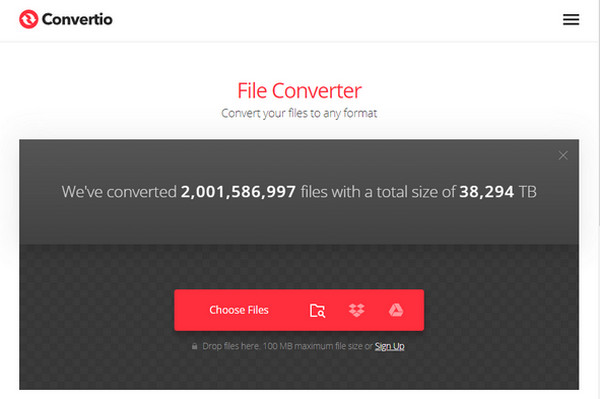
3. Online-konvertera
Online-Convert är en enkel SWF-omvandlare. Den täcker ett brett utbud av format för video, ljud, dokument, e-böcker, bilder och andra filtyper. Dessutom, förutom att importera din fil från datorn, kan du öppna dem direkt via webbadresser och molnlagring. Denna SWF-omvandlare stöder även anpassningsbara videoinställningar. Till skillnad från andra onlineverktyg behöver du inte skapa ett konto för att använda det; men det kommer att vara en utmärkt upplevelse för registrerade medlemmar.
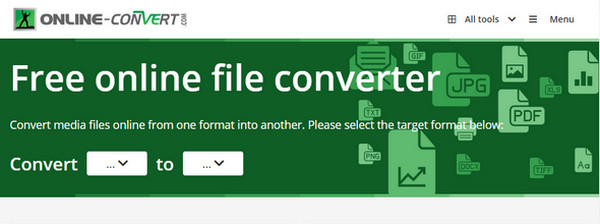
4. FreeFileConvert
FreeFileConvert är en annan enkel att använda SWF-konverterare online. Det stöder flera konverteringar av ljud, bild, dokument, arkiv och mer., - det är inte bara begränsat till att konvertera videor.
Dessutom integrerar denna SWF-konverterare Google Drive och Dropbox-tjänster, samt URL-kopiering för att importera filen till sidan. Dessutom erbjuder det användbara verktyg som att dela, kryptera och dekryptera filer.
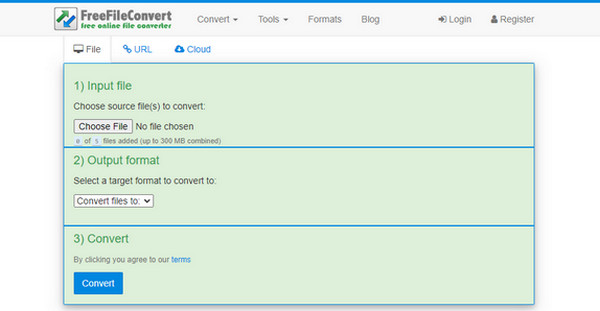
5. Zamzar
Zamzar fungerar bäst som din SWF-konverterare eftersom den har gett en njutbar upplevelse till sina miljoner kunder sedan 2006. Den konverterar framgångsrikt 1200+ filformat till populära format för videor, bilder, dokument, ljud etc. Med Zamzar kan du snabbt konvertera SWF-video till en mycket mer kompatibel en eftersom den syftar till att slutföra alla konverteringar på under 10 minuter; välj din fil, välj sedan ett format och gå. Efter det kan du också enkelt dela dina konverterade videor.
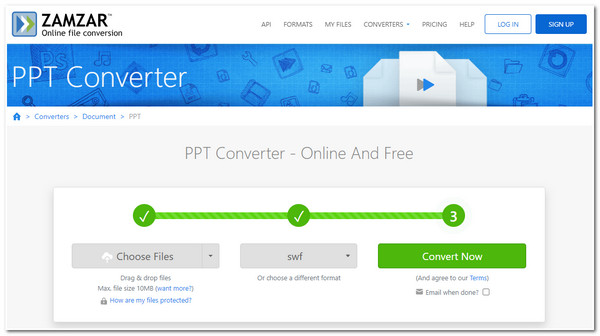
6. VEED.IO
VEED.IO är ett onlineverktyg som fungerar som videoredigerare, skärminspelning etc. Det kan också vara din SWF-konverterare eftersom det har ett inbyggt Video Converter-verktyg som låter dig konvertera videor till flera format, inklusive MP4, AVI , MKV, WMV, etc. Dessutom får du göra ytterligare redigeringar före eller efter konvertering av din fil; du kan göra allt direkt från din Windows/Mac/Linux/Mobile webbläsare via VEED.IO.
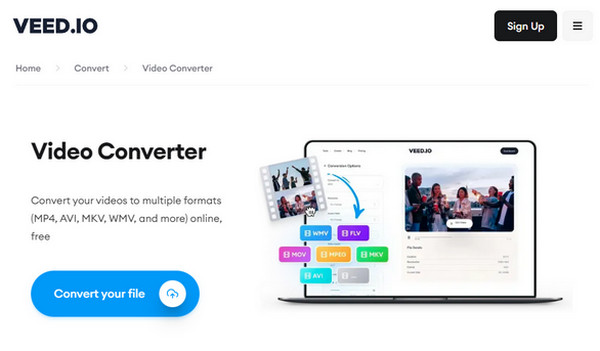
7. Gratis konvertera
Free Convert är den sista på listan över SWF-konverterare online. Att använda detta onlineverktyg som din SWF-omvandlare garanterar din säkerhet och integritet, eftersom det tar bort alla konverteringar du har gjort efter 4 timmar. Dessutom stöder den mer än 1500 filformat för videor, ljud, e-böcker, etc. Denna SWF-konverterare är 100% ren och säker eftersom inga annonser visas på sidan.

Del 3: Vanliga frågor om den bästa SWF-konverteraren
-
Finns det begränsningar i CloudConvert?
Du kan använda CloudConvert gratis, men det begränsar upp till 25 konverteringar per dag. Om du vill ha något utöver det kan du uppgradera.
-
Kan VLC Media Player hantera SWF-konvertering?
Förutom att vara en berömd mediaspelare som spelar nästan alla mediaformat, kan VLC Media Player fungera som din SWF-omvandlare.
-
Är Convertio helt gratis att använda?
Den erbjuder en gratis och betald version. Du kan dock använda den gratis online i vilken webbläsare som helst, men den begränsar filstorleken upp till 100 MB vardera och 10 filer per dag.
Slutsats
För alla omvandlare som nämns ovan kom du på vilken som fungerar bäst som din SWF-omvandlare. Även om alla är effektiva när det gäller att konvertera filer, för högkvalitativa resultat, är det bra om du går till 4Easysoft Total Video Converter. Det är ett snabbt, pålitligt och säkerhetsgaranterat program med många funktioner.


